Bunu görmek mümkün iOS 17 kişisel ses çalışmıyor. Apple'ın yeni özelliklerle kullanıcılarını şaşırtma alışkanlığı var ve en son iOS sürümü de buna yabancı değil. Bu, insanların yazmak için klavyeyi kullanmadan metin okuyarak etkili bir şekilde iletişim kurabildiği yeni teknoloji çağıdır. Peki yeni özellik tam olarak ne işe yarıyor? Bu konuda daha fazla bilgiyi buradan edinebilir ve çalışmadığında nasıl düzeltebileceğinizi öğrenebilirsiniz.
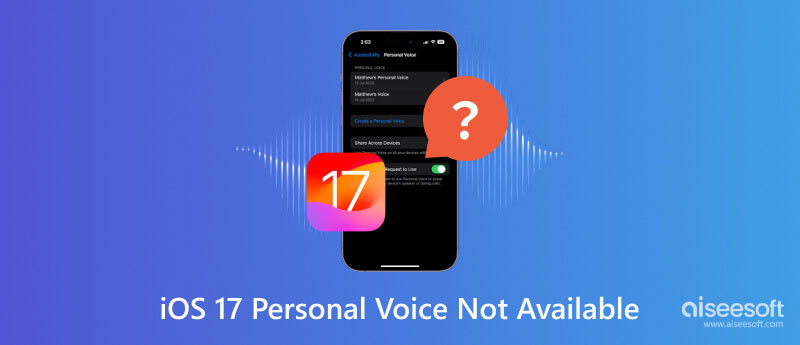
Kişisel Ses, iOS 17'de Canlı Konuşma işleviyle birlikte kullanıldığında erişilebilir bir özelliktir. Sesinizin birebir kopyasını oluşturup yazdığınız metni okuyabilen yapay zeka teknolojisine sahip seçeneklerden biridir. aynen Ekran ZAMANI iPhone kullanıcılarının miyop olmasını önleyen Personal Voice, sesi bozuk veya risk altında olan kişilere yardımcı oluyor. Özellikleri aşağıdakiler için de faydalıdır:
Kişisel Ses özelliğini kurmadan önce bazı hususları dikkate almanız gerekir. Öncelikle, ses kalitesini etkileyebilecek çok fazla arka plan gürültüsünü önlemek için nispeten sessiz bir yer bulun. Daha sonra, cümleleri kaydetmek için ayrılan süreyi yapmalısınız. Kayıt yaklaşık 15 ila 20 dakika sürecektir. Tüm gereksinimleri karşılıyorsanız aşağıdaki adımları kullanarak iPhone'unuzda Kişisel Ses'i kurabilirsiniz:
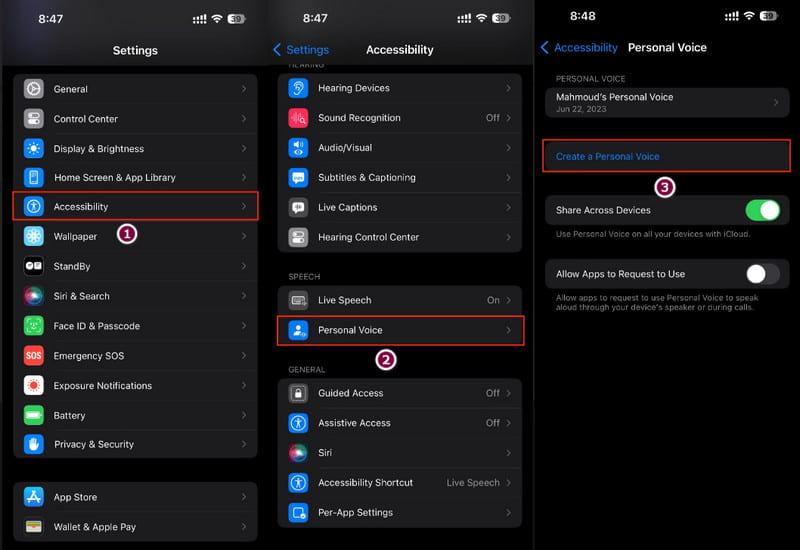
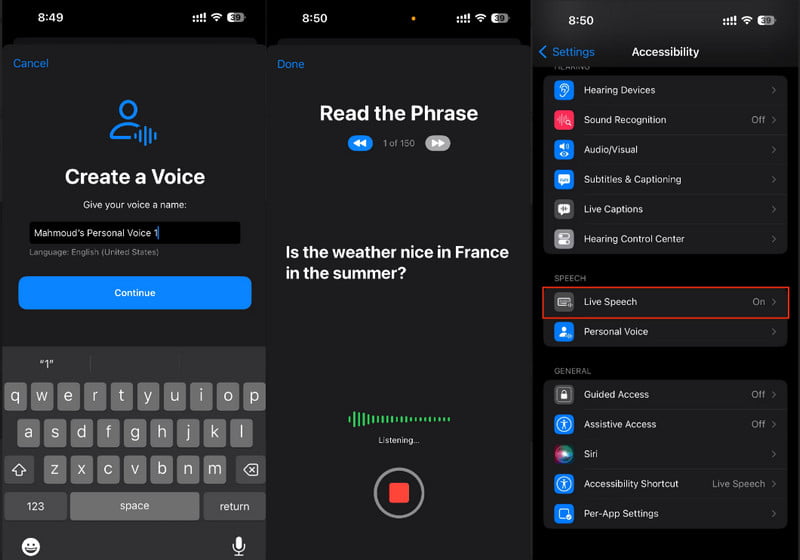
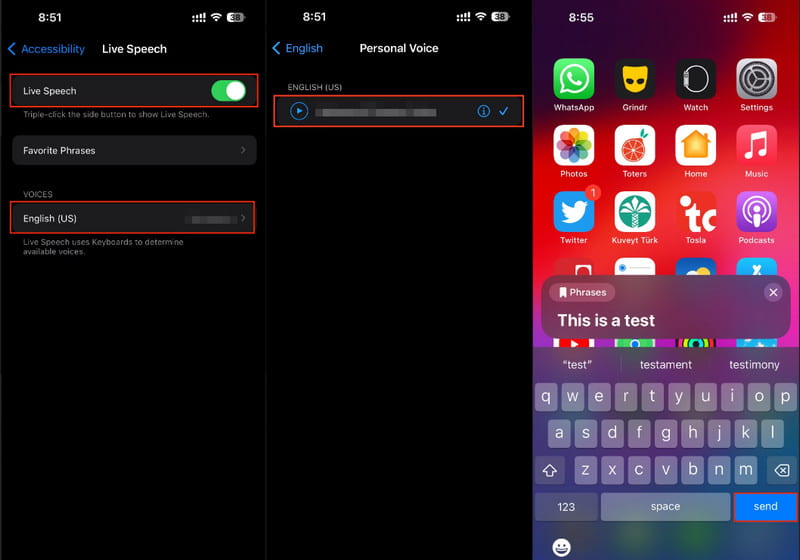
iOS 17’yi cihazınıza yükledikten hemen sonra Kişisel Ses özelliğini kullanmamak tam bir hayal kırıklığıdır. Aramak için çeşitli nedenler var. Birincisi, Yazılım güncellemesinde düzeltilmesi gereken hatalar var. Geliştiricilerin bunları düzeltmesi biraz zaman alabilir. İkincisi, VoiceOver ve Ekranı Seslendir özelliğinin etkinleştirilmesi Kişisel Sesin çalışmasını engelleyecektir. Son olarak, ses verileri bozulur ve cümleleri yeniden kaydetmek için bir süre daha ayırmanız gerekir. Tüm bu sorunlarla birlikte, iPhone'da Kişisel Sesi düzeltmenin en iyi çözümleri burada.
iOS 17 Personal Voice'u çalışmadığında hızlı bir şekilde düzeltmek için, Aissesoft iOS Sistem Kurtarma Cihazınızı onarmak için profesyonel bir araçtır. Birkaç temel unsurla bir araya getirilen program, telefonu önceki iOS sürümüyle kurtarmak için tasarlandı ve iOS 17'yi hatalar olmadan yeniden yüklemenize olanak tanıyor. Bunun yanı sıra, yazılımı dosyaları aktarmak ve bilgisayarınıza yedeklemek için de kullanabilirsiniz. Ayrıca iPhone'ları, iPad'leri ve iPod'ları başarısız kilit açma, su hasarı ve diğer sorunlardan kurtarma gücüyle de bilinir.

Dosya İndir
%100 Güvenli. Reklamsız.
%100 Güvenli. Reklamsız.
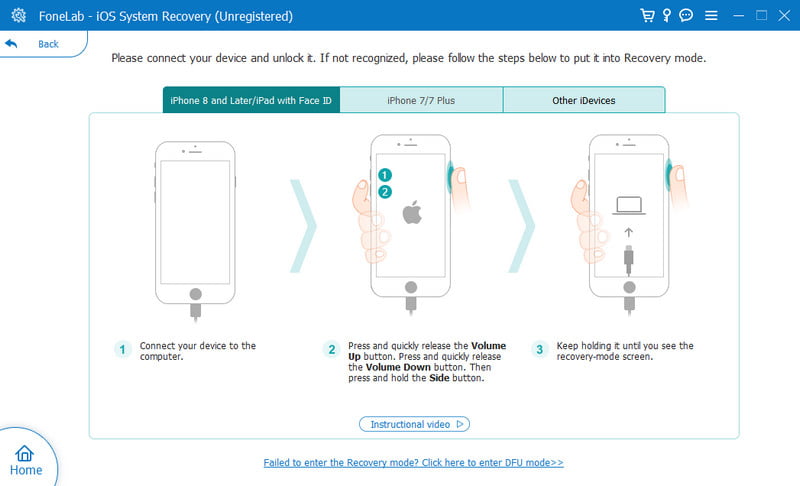
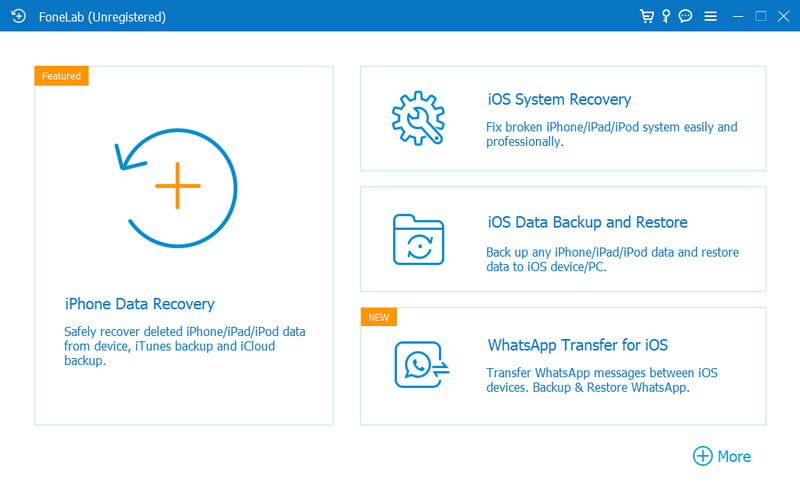
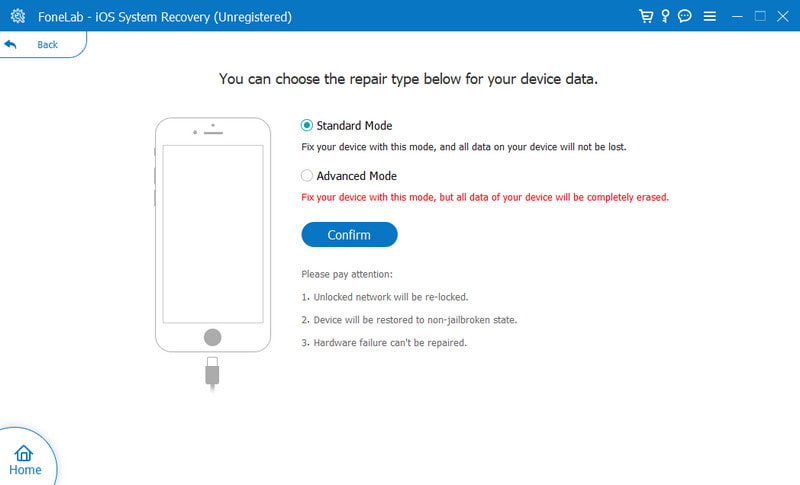
Yazılım güncellemesinde hata olmadığından eminseniz telefonunuzda Kişisel Ses'i etkinleştirmek için bu basit çözümü deneyebilirsiniz. Bazen dağıtımı yeni iOS Sürüm dünya çapında aynı değil, ancak ABD her zaman ilk önce ona sahip olacak. Cihazınızdaki bölge ayarlarını nasıl değiştireceğinizi ve Kişisel Sesin çalışmamasını nasıl düzelteceğinizi öğrenin:
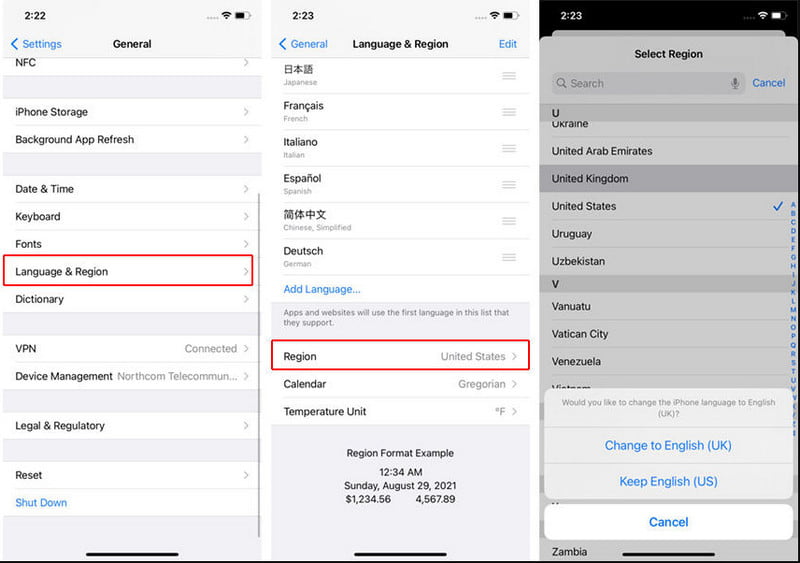
Bu özelliğin ülkenizde mevcut olduğunu varsayalım; yalnızca yeniden etkinleştirmeniz gerekir. iOS 17 Kişisel Ses çalışmadığında otomatik olarak etkinleşmeyebilir. Bu yöntemle etkinleştirebilirsiniz:
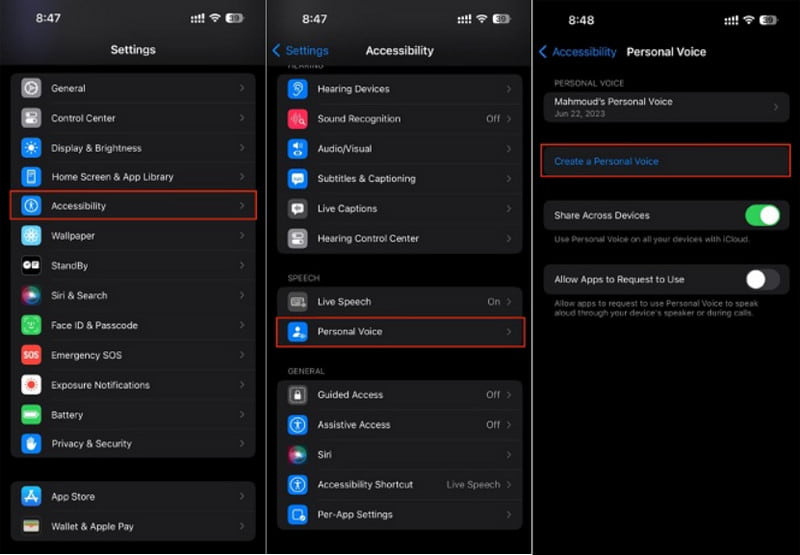
iPhone'unuzda Kişisel Ses özelliğini kullanmadan önce kontrol etmeniz gereken bir diğer şey de Mikrofon ayarlarıdır. İşlevi etkinleştirmek için sesinizi kaydetmeniz gerektiğinden bu önemli bir faktördür. Şu kolay adımlara bakın:
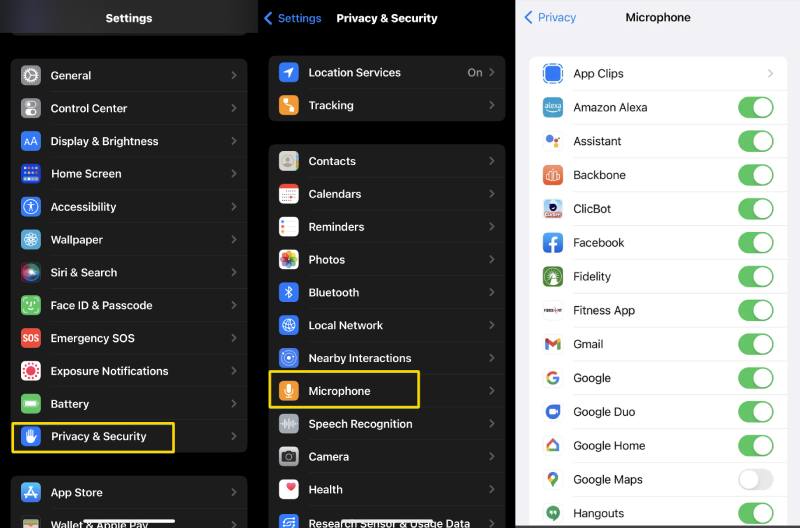
Personal Voice kurulumunun tamamlanması ne kadar sürer?
Genellikle 150 cümleyi okumak 15 ila 20 dakika sürer. Ancak bazı kullanıcılar, özellikle kayıttan sonra daha uzun işlem süresiyle karşılaşıyor. Görünüşe göre cihaz şarj ve kilitleme durumlarına bağlı olacak.
Hangi cihaz iOS 17 tarafından desteklenmiyor?
iOS 17'nin biyonik çipli Apple cihazlarına ihtiyacı var; ne yazık ki iPhone X ve iPhone 8'de bunlar yok. Bu, söz konusu model ünitelerin Kişisel Ses gibi ek özellikleri desteklemediği anlamına gelir.
Kişisel Ses neden iPhone'umda çalışmıyor?
Cihazın mikrofon ayarlarını kontrol edin. Ayarlar uygulamasına gidin ve Gizlilik menüsüne gidin. Mikrofon seçeneğinden Kişisel Sesin yerleşik mikrofonu kullanıp kullanamadığına bakın.
Sonuç
Sonuç olarak iOS 17, yeni yazılım güncellemesinden yararlanabilmeniz için Kişisel Ses gibi özelliklere sahiptir. Ancak ne zaman Kişisel Ses kullanılamıyor, ne yapabilirsin? Burada iOS 17 sorunları için en iyi çözümleri buldunuz. Aiseesoft iOS Sistem Kurtarma, iOS sorunlarını yalnızca birkaç tıklamayla çözmek için uygun bir programdır. Denemeniz için Windows ve Mac'te ücretsiz bir sürüm mevcuttur.

Herhangi bir veri kaybı olmadan DFU modunda, kurtarma modunda, kulaklık modunda, Apple logosunda vb. Gibi çeşitli konularda iOS sisteminizi normale sabitleyin.
%100 Güvenli. Reklamsız.
%100 Güvenli. Reklamsız.